लंबे समय तक ऑपरेटिंग सिस्टम का उपयोग करने के बाद, अधिकांश उपयोगकर्ता मानक विंडोज स्वागत स्क्रीन से ऊबने लगते हैं। यदि वांछित है, तो ग्रीटिंग टेक्स्ट को आसानी से कुछ अधिक सुखद और मूल में बदला जा सकता है।
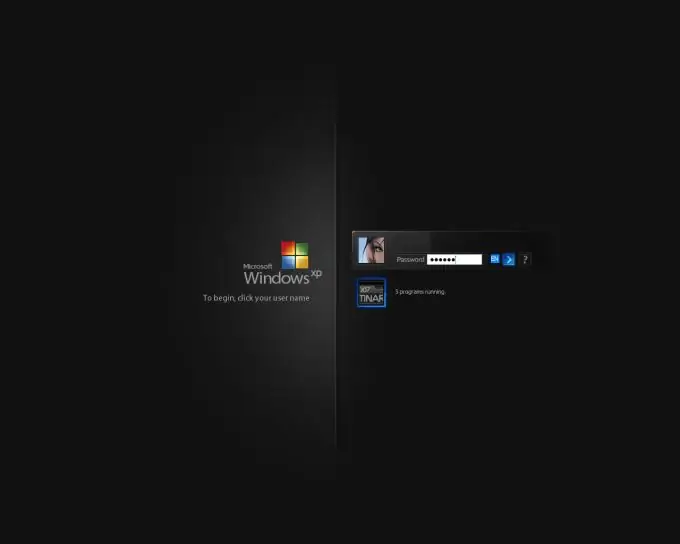
ज़रूरी
कंप्यूटर, रिसोर्स हैकर प्रोग्राम।
निर्देश
चरण 1
स्वागत स्क्रीन बदलने के लिए, आपको संसाधन हैकर कार्यक्रम की आवश्यकता है। यह विंडोज सिस्टम फाइलों को संशोधित करने का कार्य करता है। कार्यक्रम मुफ्त है, आप इसे इंटरनेट पर आसानी से पा सकते हैं। अपनी हार्ड ड्राइव पर प्रोग्राम इंस्टॉल करें और इसे चलाएं।
चरण 2
Logonui.exe फ़ाइल की एक प्रति बनाएँ। यह वह फाइल है जो स्वागत स्क्रीन की उपस्थिति के लिए पूरी तरह जिम्मेदार है। यह विंडोज सिस्टम डायरेक्टरी के सिस्टम 32 फोल्डर में स्थित है। एक प्रति सुरक्षित स्थान पर सहेजें। अवांछित परिवर्तनों के मामले में, आप फ़ाइल की एक प्रति को पुनर्स्थापित करके आसानी से पिछली बूट स्क्रीन पर वापस जा सकते हैं।
चरण 3
प्रोग्राम विंडो में, फ़ाइल टैब खोलें और ओपन चुनें। एक डायलॉग बॉक्स खुलेगा जिसमें आपकी logonui.exe फ़ाइल का पथ निर्दिष्ट करें और "खोलें" पर क्लिक करें। बाईं ओर चार कैटेगरी खुलेगी - स्ट्रिंग टेबल कैटेगरी को ओपन करें। अगला, फ़ोल्डर 1 चुनें और उसमें आइटम 1049 खोलें। इसे खोलने पर, आप सिस्टम फ़ाइल की सामग्री देखेंगे।
चरण 4
सामग्री में "अभिवादन" शब्द खोजें (सातवीं पंक्ति के बारे में स्थित)। यह वह है जो तब प्रकट होता है जब सिस्टम बूट होता है। इसे किसी भी शब्द या वाक्यांश से बदलें जिसे आप स्टार्टअप पर देखना चाहते हैं। कृपया ध्यान दें कि उद्धरण सहेजे जाने चाहिए, अन्यथा परिवर्तन सहेजे नहीं जाएंगे। यहां आप ग्रीटिंग टेक्स्ट के लिए फॉन्ट साइज और फॉन्ट को भी बदल सकते हैं।
चरण 5
परिवर्तन करने के बाद, कंपाइल स्क्रिप्ट बटन पर क्लिक करें - यह सामग्री पृष्ठ के शीर्ष पर है। इसके बाद, फ़ाइल मेनू को खोलकर और सहेजें आइटम को चुनकर logonui.exe फ़ाइल को स्वयं सहेजें। जब आप फ़ाइल को सहेजते हैं, तो विंडोज़ आपको सिस्टम दस्तावेज़ों को संशोधित करने के खतरों के बारे में चेतावनी देगा। पुरानी फ़ाइल को पुनर्स्थापित करने और अपने कंप्यूटर को पुनरारंभ करने के प्रस्ताव को अस्वीकार करें। जब आप इसे वापस चालू करते हैं, तो आपको एक संशोधित स्वागत स्क्रीन दिखाई देगी।







